どうも、フォネットです!
リマインダーは、
やることリスト的な使い方ができるので、大変便利ですよね。
というわけでサクッと、
iPhoneのリマインダーで、タスクの削除方法について、
まとめてみました!
リマインダーのタスクを削除する2つの方法
というわけで、まずはタスクの削除方法です。
これには2つの消し方があります。
- 左にスワイプして削除
- 編集をタップして削除
まず、iPhoneのリストをタップして、
タスク一覧を表示します。
1.左にスワイプして削除
タスクの一覧から、
消したい項目を左にスワイプ(タップしたまま引っ張る)します。

すると、右にメニューが現れるので、
削除をタップします。

これで、タスクを消すことが出来ます。
手順まとめ
- タスクを左にスワイプ
- 削除をタップ
2.編集をタップして削除
つづいて、編集をタップして削除します。

編集をタップすると、一時停止マークのボタンが出てきます。
それを、タップしてください。

すると、例のごとく削除できます。

削除したら、完了ボタンをタップして終了です。

- 「編集」をタップ
- 消したいタスクの 「
 」をタップ
」をタップ - 「完了」をタップ
タスクの整理方法
さて、ここまでタスクの削除の話をしましたが、
iPhoneのタスクは整理することも可能です。
まず「編集」をタップします。

続いて、iPhoneのタスクの右横にある三本線を、
タップしたまま順序を整理します。

終了したら、完了をタップして完成です。
整理の手順まとめ
- 「編集」をタップ
- 三本線の上でタップしたまま並び替える
- 「完了」をタップ
まとめ
今回はiPhoneのリマインダー機能にある、
タスクの削除方法について、2つの方法を説明しました!
また、タスクの整理方法についても、
説明しました。
ぜひ、この機会にタスクを整理・削除してみてくださいね^^
以下の記事もあわせてどうでしょうか?



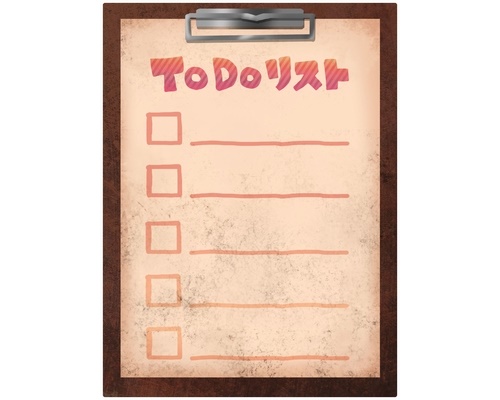
コメント